ppt如何制作滚动的文本框 ppt滚动文本框的制作教程。制作PPT的时候难免会遇到这样的情况,文字太多一个幻灯片放不下,如果分割成两个甚至更多的幻灯片,又会破坏内容的完整性。这种情况下,滚动文本框就可以大显身手了。
使用PowerPoint 2016的朋友,如果没有显示“开发工具”选项卡,请先点击“文件→选项”打开选项对话框,点选左侧“自定义功能区”,再在右侧选中“开发工具”,确定即可。
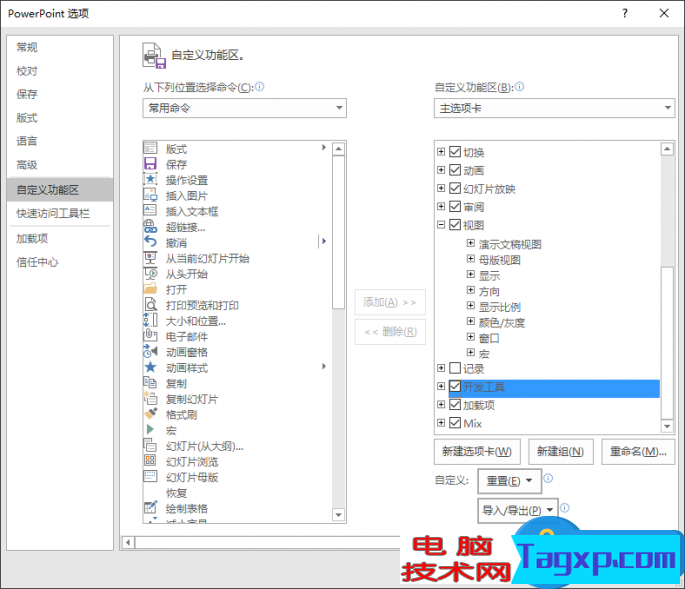
接下来切换到“开发工具”选项卡,点击工具栏上的文本框ActivX控件按钮(带ab符号的图标),然后在幻灯片上画出一个文本框控件。右击控件框,从右键菜单中选择“属性表”。
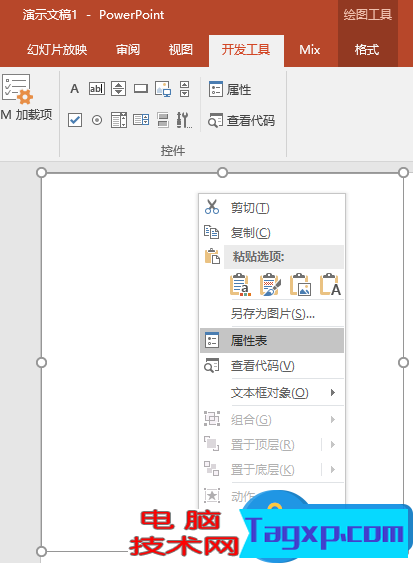
在打开的属性表窗口,将MultiLine设置为“True”表示文字可以自动回行,将ScrollBars设置为“2-fmScrollBarsVertical”表示启动滚动条。关闭属性窗口,一个带滚动条属性的文本框就设置完成啦。
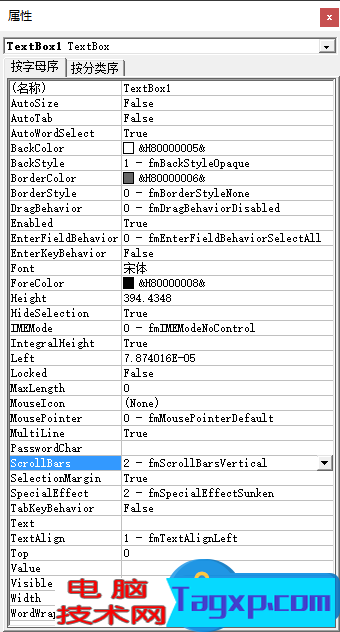
 PotPlayer添加aviSynth滤镜的方法
PotPlayer添加aviSynth滤镜的方法
PotPlayer这是一款非常强大的视频播放器软件,被非常多的小伙伴......
阅读 安装win10时windows只能安装到GPT磁盘
安装win10时windows只能安装到GPT磁盘
有不少小伙伴发现在安装win10系统的时候,系统提示windows只能安......
阅读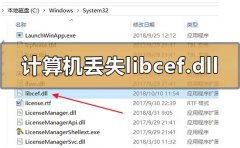 计算机丢失libcef.dll怎么解决
计算机丢失libcef.dll怎么解决
我们在日常使用电脑的时候,有些情况下可能会遇到出现提示计......
阅读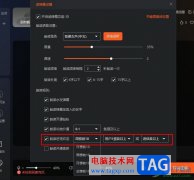 斗鱼直播伴侣设置朗读进场欢迎的方法
斗鱼直播伴侣设置朗读进场欢迎的方法
很多小伙伴都喜欢在斗鱼直播软件中进行直播,在直播的过程中......
阅读 iPhone13设置手写输入的教程
iPhone13设置手写输入的教程
iPhone手机是很多用户很喜欢的一款移动设备,给用户带来了不少......
阅读 Ryzen 7 5800X3D的超频时钟达
Ryzen 7 5800X3D的超频时钟达 QQ操作频繁导致添加好友功
QQ操作频繁导致添加好友功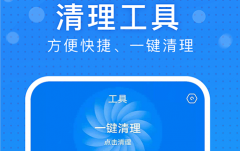 极速wifi大师怎么样
极速wifi大师怎么样 微软扩大范围Windows10版本
微软扩大范围Windows10版本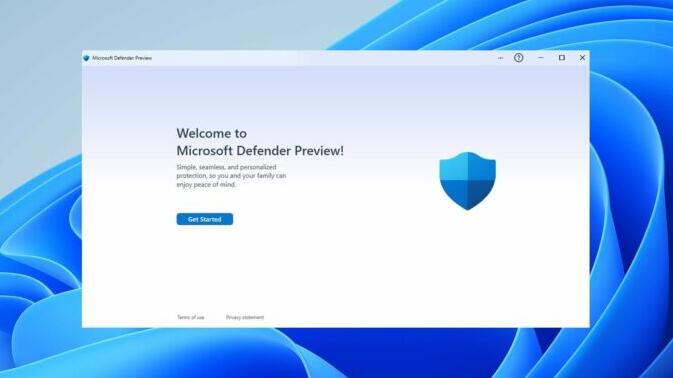 微软正在为 Windows 11 开发
微软正在为 Windows 11 开发 Windows10 Build 18363.1139现在可
Windows10 Build 18363.1139现在可 安全上网要注意那些个人
安全上网要注意那些个人 注意最新的Windows11和Wind
注意最新的Windows11和Wind 江南百景图妈祖有什么用
江南百景图妈祖有什么用 Switch血污月之诅咒2金手指
Switch血污月之诅咒2金手指 2022年推荐几款好玩的回合
2022年推荐几款好玩的回合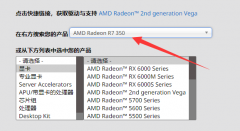 欧比亚r7 350显卡掉驱动怎
欧比亚r7 350显卡掉驱动怎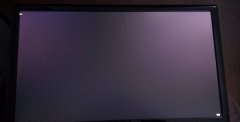 小影霸1080显卡驱动装到一
小影霸1080显卡驱动装到一 小米12设置翻转静音的教程
小米12设置翻转静音的教程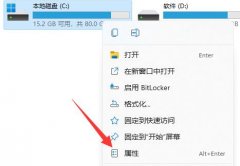 c盘满了清理垃圾而不误删
c盘满了清理垃圾而不误删 PPT动画教程:加密演示文
PPT动画教程:加密演示文 WPS PDF给文档内容添加注解
WPS PDF给文档内容添加注解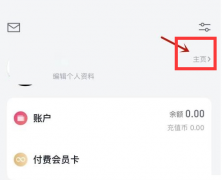 微信读书怎么查看读书时
微信读书怎么查看读书时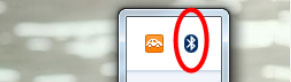 台式Windows7系统电脑使用蓝
台式Windows7系统电脑使用蓝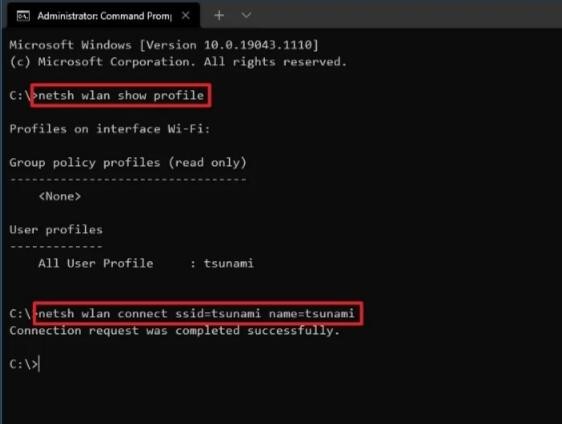 win10系统中如何使用命令提
win10系统中如何使用命令提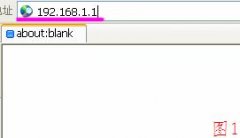 水星MR804无线路由器设置教
水星MR804无线路由器设置教
很多小伙伴在对演示文稿进行编辑时都会选择使用PPT程序,因为在PPT程序中,我们可以根据自己的需求来使用各种工具,还可以在幻灯片中添加各种内容。有的小伙伴想要在演示文稿中添加一页...
次阅读
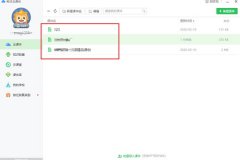
希沃白板怎么将课件转化为ppt呢?最近有很多朋友在咨询小编这个问题,那么针对这个问题,小编就为大家带来了希沃白板将课件转化为ppt的方法哦,希望可以帮助到有需要的朋友哦。...
次阅读

powerpoint无法放映下一页怎么办 ppt无法放映下一页的解决方法 制作完幻灯片在播放时出现问题,不能播放下一页幻灯片,遇到这种奇怪的问题该怎么办呢?有解决的方法吧?下面小编马上就告诉大...
次阅读

如果一张 幻灯片 中的多个 对象 都设置了动画,就需要确定其播放方式(是 自动播放 还是手动播放)。下面,我们将第二个动画设置在上一个动画之后自动播放。 展开 自定义动画 任...
次阅读

很多小伙伴在对演示文稿进行编辑时经常会使用一些模板来帮助我们提高演示文稿的编辑效率,在使用母版的过程中,有一些幻灯片时我们所不需要的,这时我们该怎么快速的删除所有不需要的...
次阅读
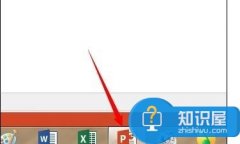
ppt2013插入自选图形的方法 ppt2013自选图形在哪里插入 在ppt设计和制作中常常需要插入图形,为了更好地实现自己想要的效果,我们可以在ppt中插入自选图形,下面就让小编告诉你 ppt2013如何插入...
次阅读

在PowerPoint演示文稿中制作幻灯片时,如果有需要我们可以为幻灯片添加自动更新的时间,这样可以方便后续在使用PPT时随时查看时间。在设置时我们还可以选择想要的日期格式,比如我们可以...
次阅读

PowerPoint演示文稿是很多小伙伴都在使用的一款办公软件。在PowerPoint演示文稿中我们可以编辑和创作各种幻灯片,在其中完成电子版的幻灯片制作后,我们有时候还会将其打印出来作为纸质版的...
次阅读
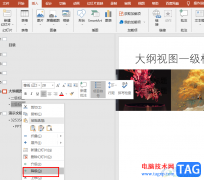
PPT是很多小伙伴都在使用的一款演示文稿编辑程序,在这款程序中,我们使用各种工具对演示文稿进行编辑,给幻灯片中添加文字、图片、图表或是表格等各种内容。有的小伙伴在使用PPT编辑演...
次阅读
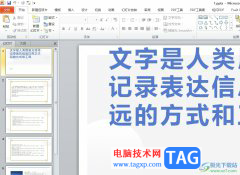
ppt是一款专门用来制作演示文稿的办公软件,为用户带来了强大的功能,让用户可以轻松的制作出令人满意的演示文稿,在ppt软件中用户可以根据自己的需求来设置对象相关的格式样式,为用户...
次阅读

PPT是很多小伙伴都在使用的一款演示文稿编辑程序,在这款程序中我们可以使用各种工具对幻灯片进行编辑,我们可以调整幻灯片的先后顺序,可以给幻灯片中的内容添加动画效果,还可以给幻...
次阅读
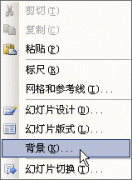
PPT幻灯片怎么插入图片 PPT幻灯片插入图片的图文教程 演示文稿常中出来文本内容,往往还要插入一些图片,从而使幻灯片丰富多采,下面我们通过一个练习来学习操作...
次阅读

在PowerPoint演示文稿中制作幻灯片时,我们必不可以地需要添加一些文字内容。在幻灯片中我们通常都是插入文本框后在其中添加文字内容,添加后我们还可以适当调整文本框和文字的格式和样...
次阅读

很多小伙伴在使用PPT来编辑演示文稿的时候,都喜欢在演示文稿中添加图片或是图标,让我们的演示文稿内容更加的丰富,在使用PPT的过程中,有的小伙伴想要将自己喜欢的图片设置为幻灯片的...
次阅读

相信经常制作各种PPT的小伙伴们都知道,在PPT中我们可以将需要的其他文件通过超链接的方式进行链接,这样我们就可以在需要的时候在PPT中点击超链接跳转打开相应的文档了。但是我们会发现...
次阅读